Przez Administrator
Użytkownicy systemu Windows 10 mają do czynienia z dziwnym problemem. Microsoft nie dał żadnej opcji wyłączenia automatyczne aktualizacje w oknach 10. We wszystkich wczesnych wersjach systemu Windows 10 była to opcja. Problem z tym jest pewien aktualizacje mogą zepsuć się z niektórymi programami i po tym przestają działać. W związku z tym dobrym pomysłem może być: odinstaluj określoną aktualizację systemu Windows 10 aby wrócić do punktu, w którym wszystko wydawało się działać dobrze na twoim komputerze. Co jeśli chcesz cofnąć konkretną aktualizację systemu Windows, która właśnie wydarzyła się w przeszłości i sprawia ci kłopoty. Wystarczy postępować zgodnie ze szczegółowymi krokami z poniższymi zdjęciami, aby odinstalować określony system Windows 10 aktualizacja.
Jak odinstalować określoną aktualizację w systemie Windows 10 windows
Krok 1 - Naciśnij klawisz Windows + i aby przejść do panelu sterowania ustawień systemu Windows 10. Możesz także kliknąć ikonę startu okna i kliknąć ustawienia.

Krok 2 – Po dotarciu do panelu sterowania ustawieniami. po prostu kliknij aktualizację i zabezpieczenia w menu.
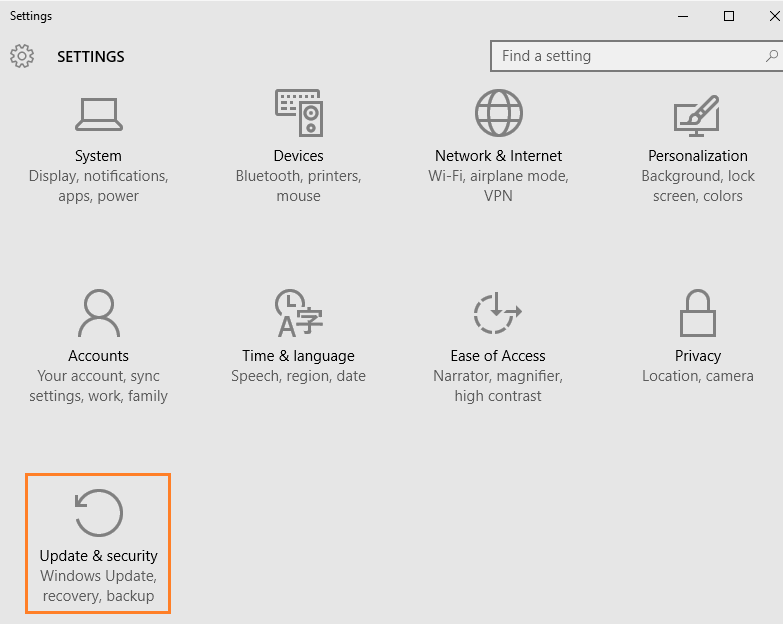
Krok 2 – Teraz na następnym ekranie, po prawej stronie kliknij link w kolorze jasnoszarym, który mówi Zaawansowane opcje.
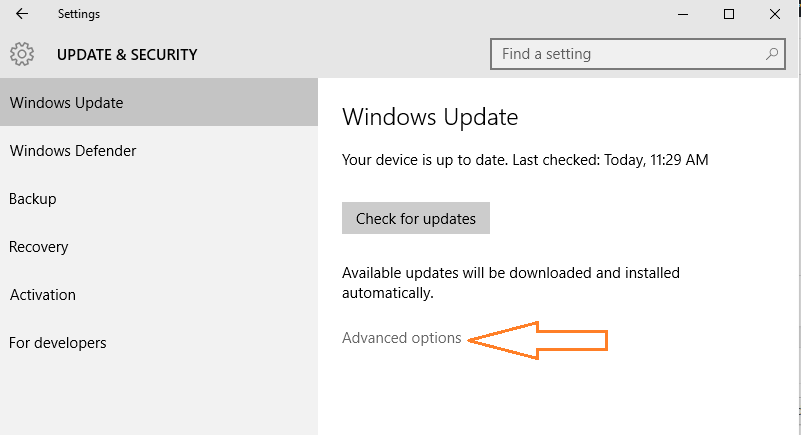
Krok 3 – Następnie kliknij Wyświetl historię aktualizacji jak pokazano na zrzucie ekranu poniżej
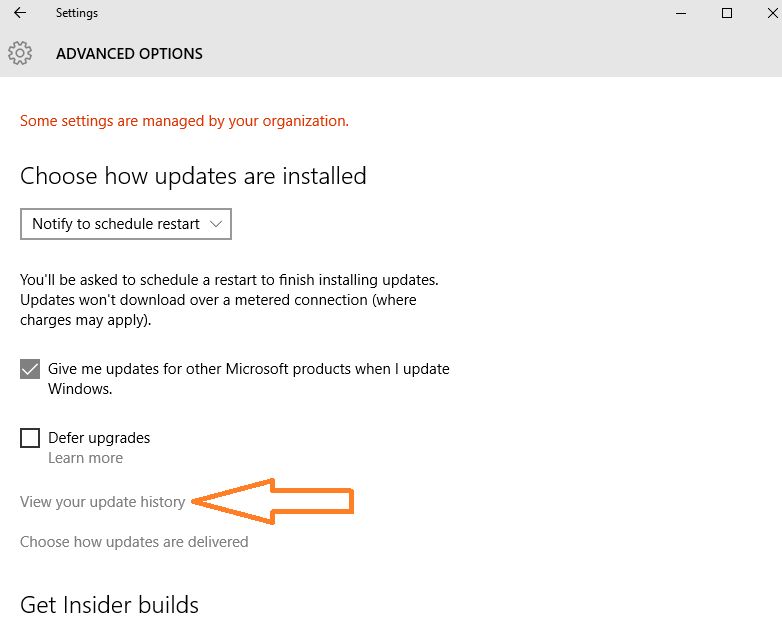
Krok 4 – Teraz kliknij Odinstaluj aktualizacje znajduje się na górze, jak pokazano na poniższym obrazku.

Krok 5 -Teraz wybierz aktualizację systemu Windows 10 z listy i kliknij ją dwukrotnie. Potwierdź dezinstalację. Wybrana aktualizacja zostanie odinstalowana.
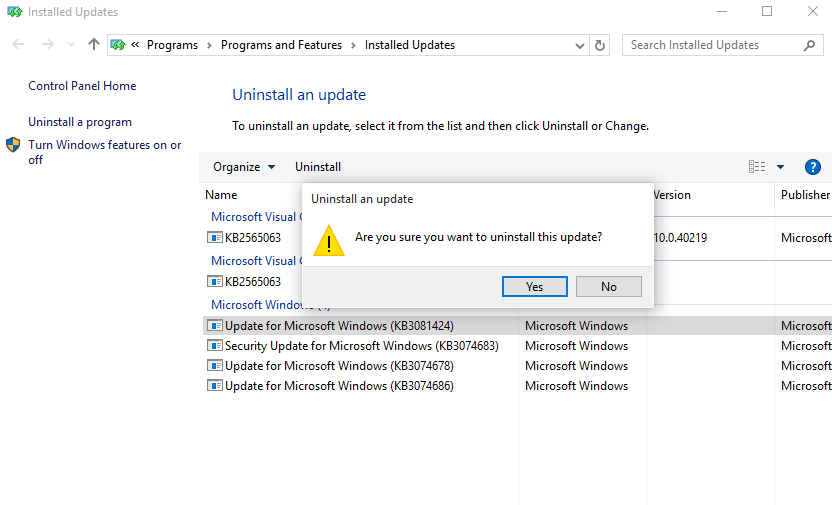
Skończyłeś. Odinstalowałeś określoną aktualizację systemu Windows 10.
Teraz, ponieważ system Windows 10 ma włączoną funkcję automatycznej aktualizacji, musisz iść i wyłącz automatyczną aktualizację systemu Windows 10 po tym kroku.
Wskazówka:- Pomylono, która aktualizacja okna 10 do odinstalowania. Wystarczy spojrzeć na ekran opisany w kroku 4. Znajdź aktualizacje na podstawie daty zainstalowania.


